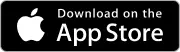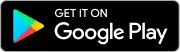Как отобразить закупочную цену в документах
В МойБизнес2 есть возможность отображать закупочную цену в документах, в том числе - в табличной части товаров и услуг. Это означает, что у товара, добавленного в документ будет отображаться дополнительная колонка с закупочной ценой, независимо от выбранного вида цены (установленный вид цены также будет отражён в документе).
Данная возможность доступна для следующих документов: Заказ, Реализация, Счет на оплату, Чек, Лид, Договор, Счет-фактура исходящая, Возврат от покупателя.
В рамках этой статьи мы покажем на примере документов, как настроить отображение закупочной цены.
Оглавление
1. Документ "Заказ"
2. Документ "Реализация"
3. Документ "Счет на оплату"
4. Документ "Чек"
5. Документ "Лид"
6. Документ "Договор"
7. Документ "Счет-фактура исходящая"
8. Документ "Возврат от покупателя"
1. Документ "Заказ"
Для отображения закупочной цены необходимо создать документ "Заказ", заполнить все необходимые данные и перейти в блок "Товары и услуги". Нажмите на значок шестерёнки и настройте табличную часть блока, выбрав для отображения столбец "Закупочная цена", далее добавьте в документ нужные товары или услуги. На скрине ниже показано, как у товара отобразилась не только базовая вида (данный вид цен был выбран в документе), но и закупочная цена.
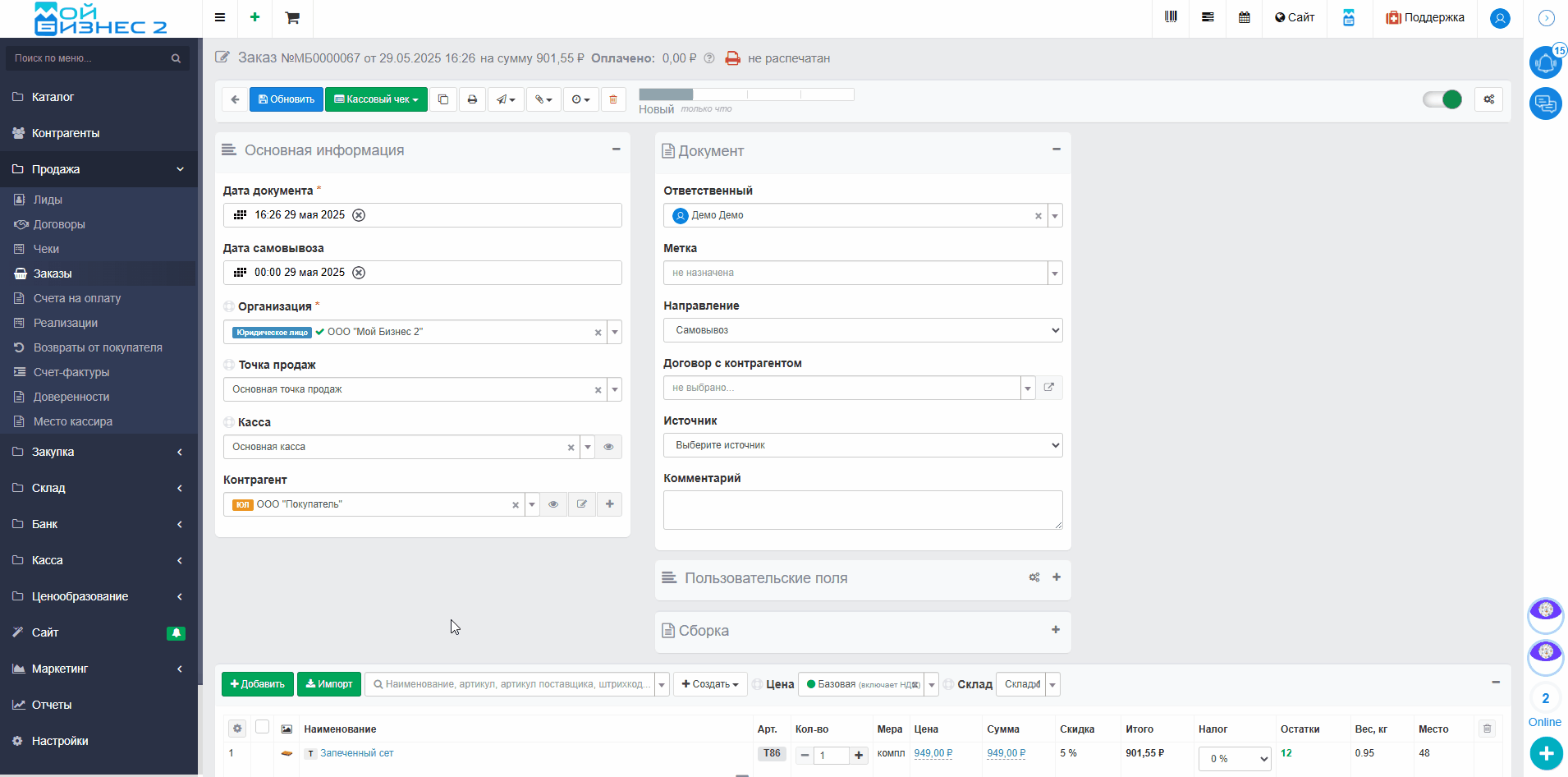 Скрин - отображение закупочной цены в документе Заказ
Скрин - отображение закупочной цены в документе Заказ
Для отображения закупочной цены необходимо создать документ "Реализация", заполнить все необходимые данные и перейти в блок "Товары и услуги". Нажмите на значок шестерёнки и настройте табличную часть блока, выбрав для отображения столбец "Закупочная цена", далее добавьте в документ нужные товары или услуги. На скрине ниже показано, как у товара отобразилась не только базовая вида (данный вид цен был выбран в документе), но и закупочная цена.
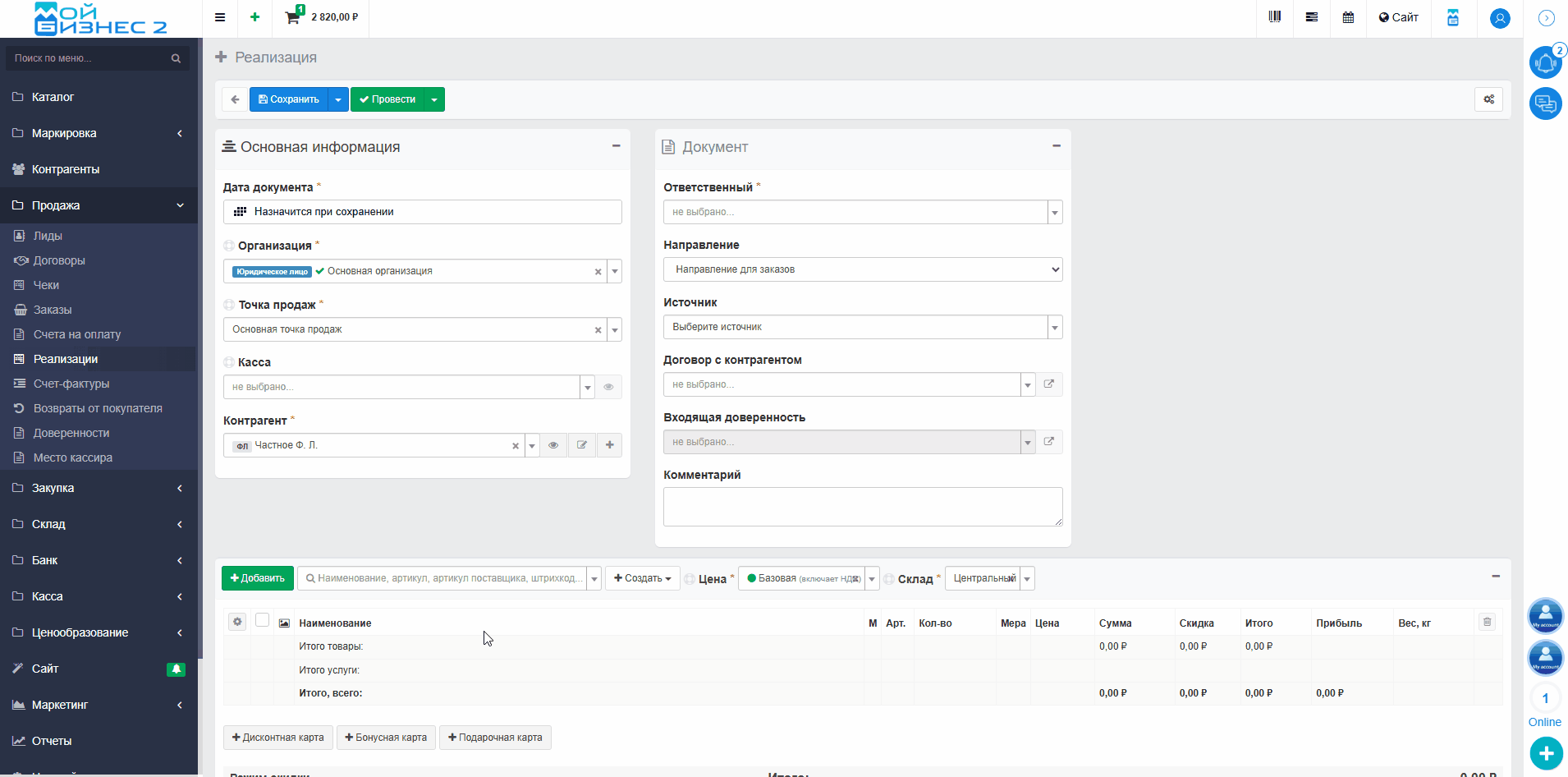 Скрин - отображение закупочной цены в документе Реализация
Скрин - отображение закупочной цены в документе Реализация
3. Документ "Счет на оплату"
Для отображения закупочной цены необходимо создать документ "Счет на оплату", заполнить все необходимые данные и перейти в блок "Товары и услуги". Нажмите на значок шестерёнки и настройте табличную часть блока, выбрав для отображения столбец "Закупочная цена", далее добавьте в документ нужные товары или услуги. На скрине ниже показано, как у товара отобразилась не только базовая вида (данный вид цен был выбран в документе), но и закупочная цена.
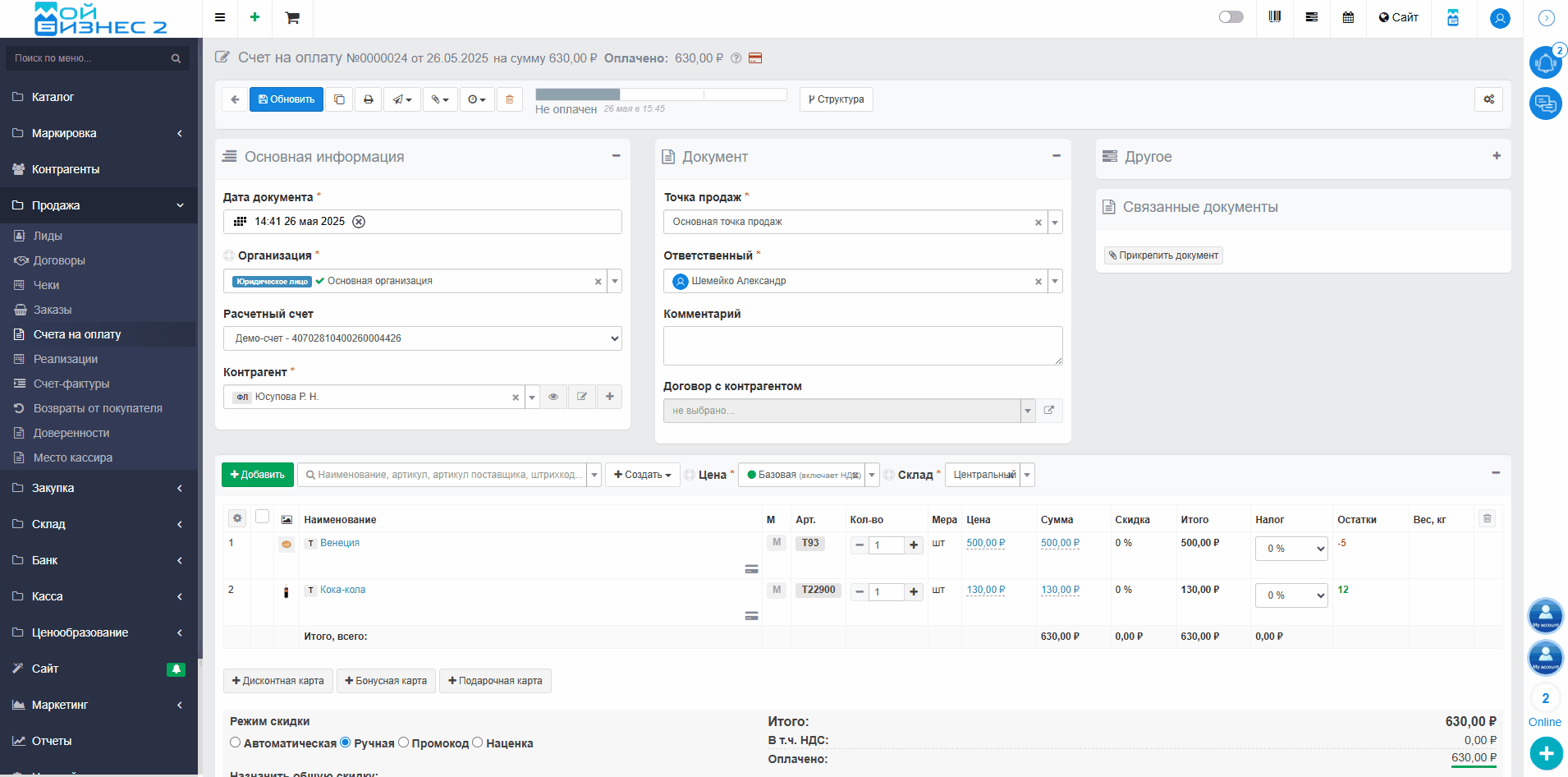 Скрин - отображение закупочной цены в документе Счет на оплату
Скрин - отображение закупочной цены в документе Счет на оплату
4. Документ "Чек"
Для отображения закупочной цены необходимо создать документ "Чек", заполнить все необходимые данные и перейти в блок "Товары и услуги". Нажмите на значок шестерёнки и настройте табличную часть блока, выбрав для отображения столбец "Закупочная цена", далее добавьте в документ нужные товары или услуги. На скрине ниже показано, как у товара отобразилась не только базовая вида (данный вид цен был выбран в документе), но и закупочная цена.
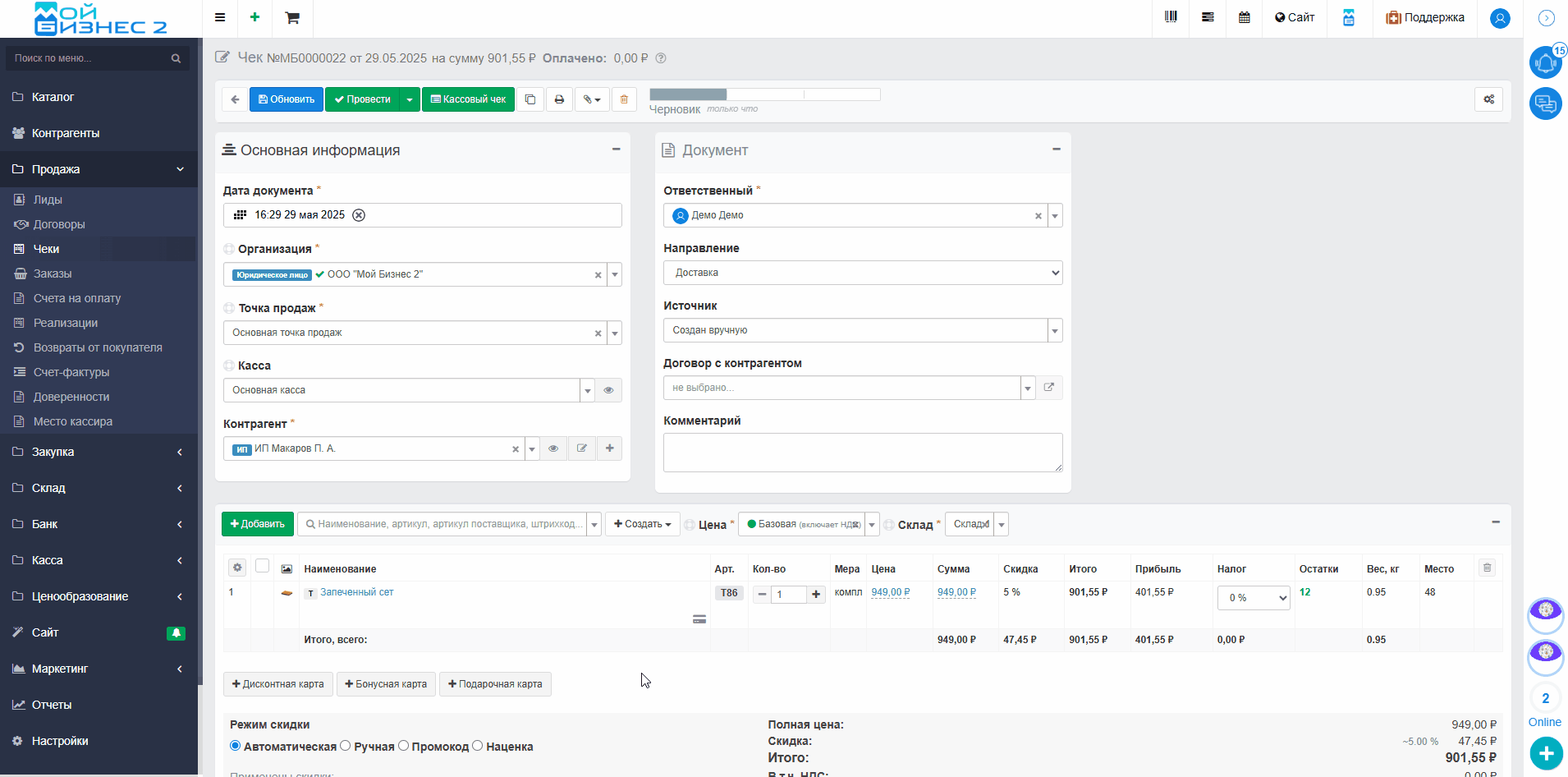 Скрин - отображение закупочной цены в документе Чек
Скрин - отображение закупочной цены в документе Чек
5. Документ "Лид"
Для отображения закупочной цены необходимо создать документ "Лид", заполнить все необходимые данные и перейти в блок "Товары и услуги". Нажмите на значок шестерёнки и настройте табличную часть блока, выбрав для отображения столбец "Закупочная цена", далее добавьте в документ нужные товары или услуги. На скрине ниже показано, как у товара отобразилась не только базовая вида (данный вид цен был выбран в документе), но и закупочная цена.
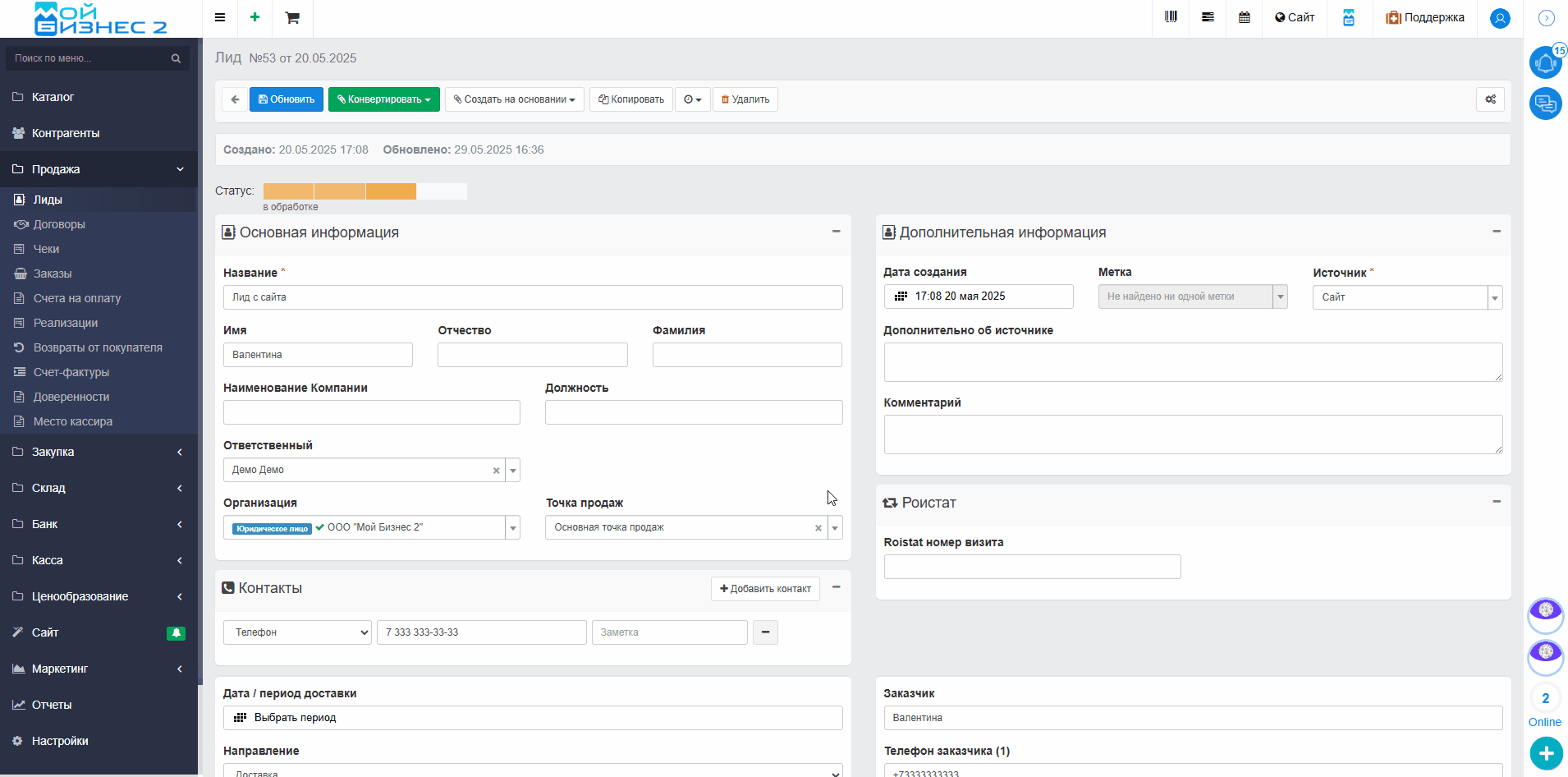 Скрин - отображение закупочной цены в документе Лид
Скрин - отображение закупочной цены в документе Лид
6. Документ "Договор"
Для отображения закупочной цены необходимо создать документ "Договор", заполнить все необходимые данные и перейти в блок "Товары и услуги". Нажмите на значок шестерёнки и настройте табличную часть блока, выбрав для отображения столбец "Закупочная цена", далее добавьте в документ нужные товары или услуги. На скрине ниже показано, как у товара отобразилась не только базовая вида (данный вид цен был выбран в документе), но и закупочная цена.
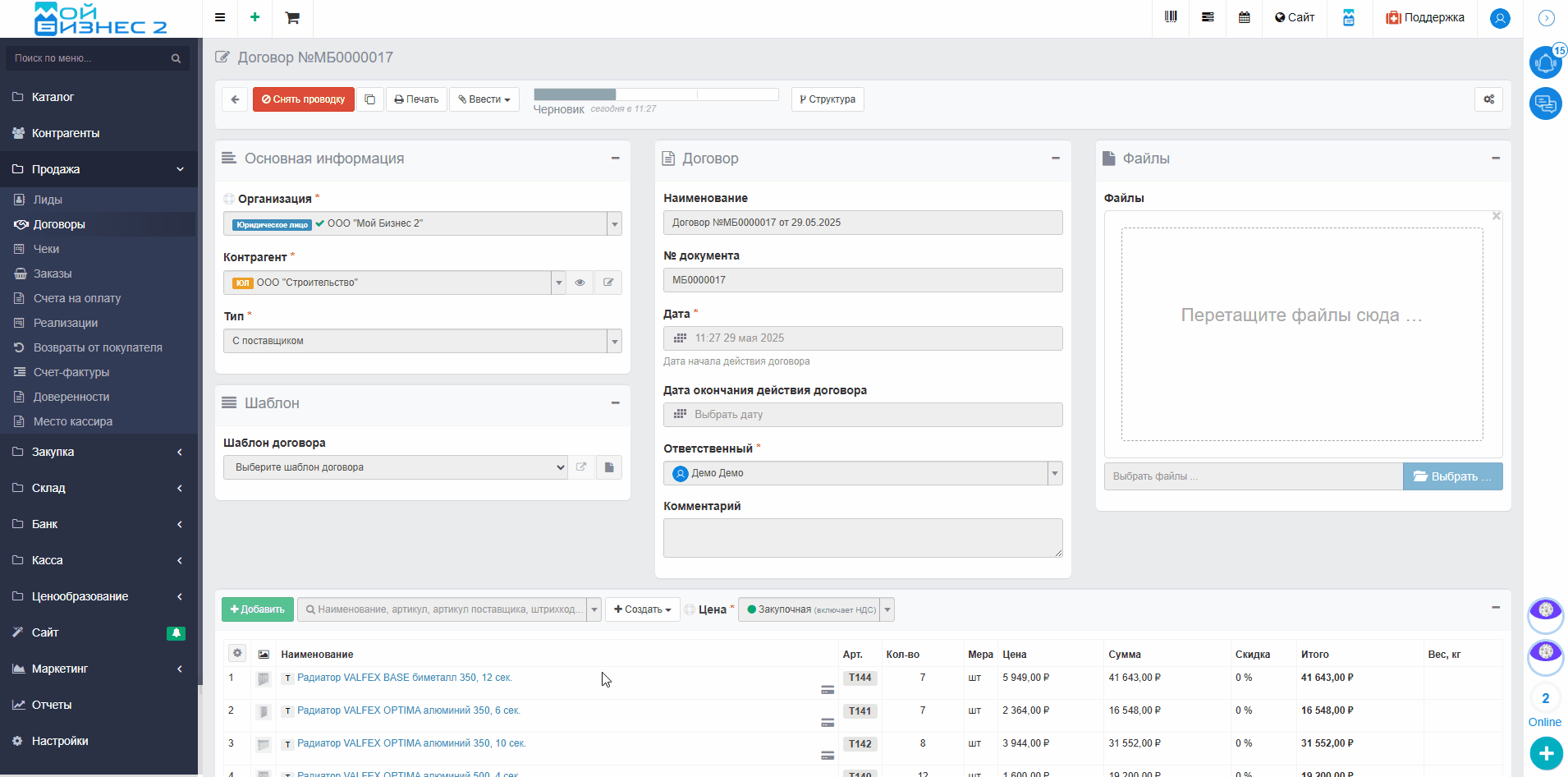 Скрин - отображение закупочной цены в документе Договор
Скрин - отображение закупочной цены в документе Договор
7. Документ "Счет-фактура исходящая"
Для отображения закупочной цены необходимо создать документ "Счет-фактура исходящая", заполнить все необходимые данные и перейти в блок "Товары и услуги". Нажмите на значок шестерёнки и настройте табличную часть блока, выбрав для отображения столбец "Закупочная цена", далее добавьте в документ нужные товары или услуги. На скрине ниже показано, как у товара отобразилась не только базовая вида (данный вид цен был выбран в документе), но и закупочная цена.
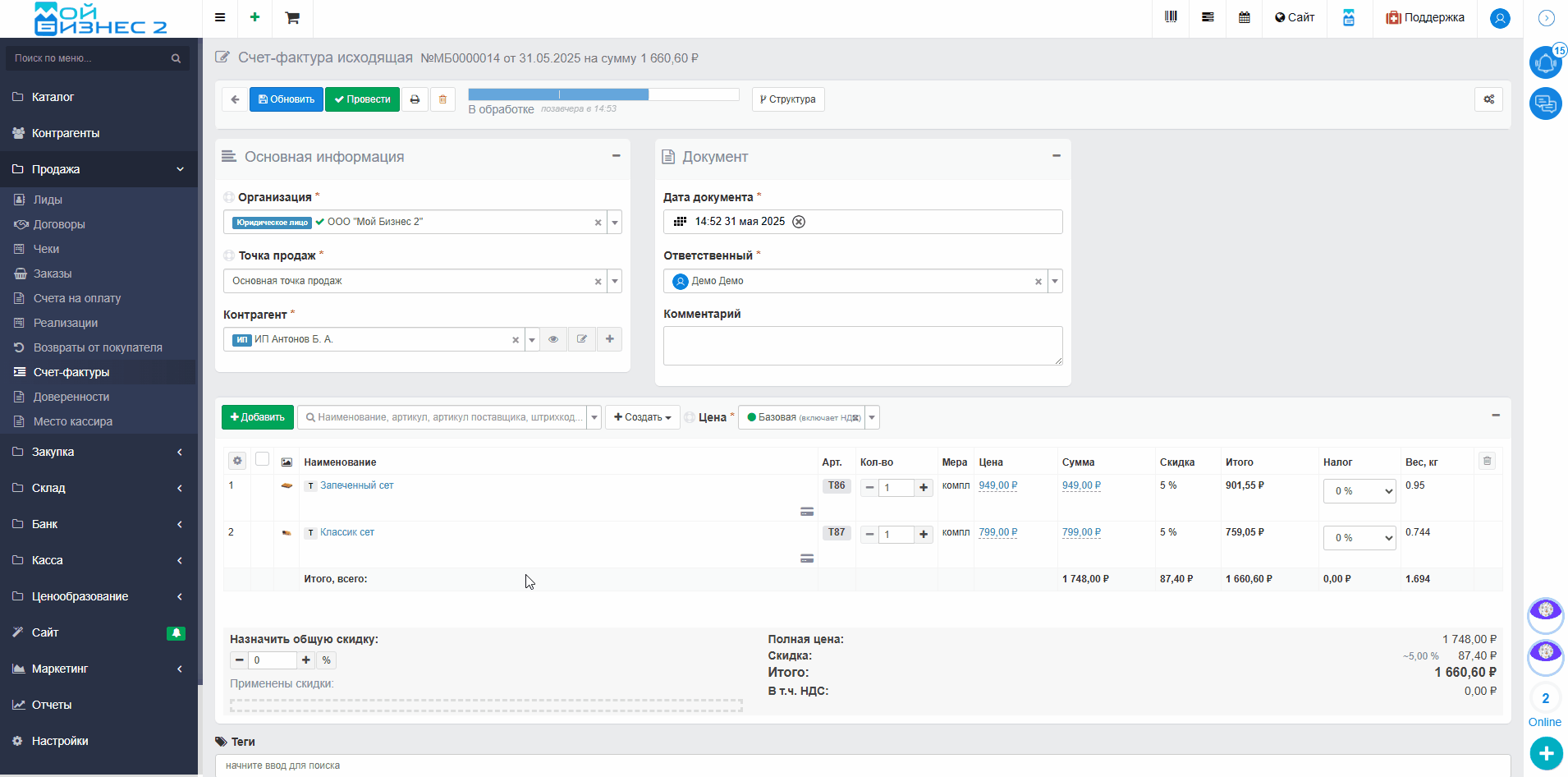 Скрин - отображение закупочной цены в документе Счет-фактура исходящая
Скрин - отображение закупочной цены в документе Счет-фактура исходящая
8. Документ "Возврат от покупателя"
Для отображения закупочной цены необходимо создать документ "Возврат от покупателя", заполнить все необходимые данные и перейти в блок "Товары и услуги". Нажмите на значок шестерёнки и настройте табличную часть блока, выбрав для отображения столбец "Закупочная цена", далее добавьте в документ нужные товары или услуги. На скрине ниже показано, как у товара отобразилась не только базовая вида (данный вид цен был выбран в документе), но и закупочная цена.
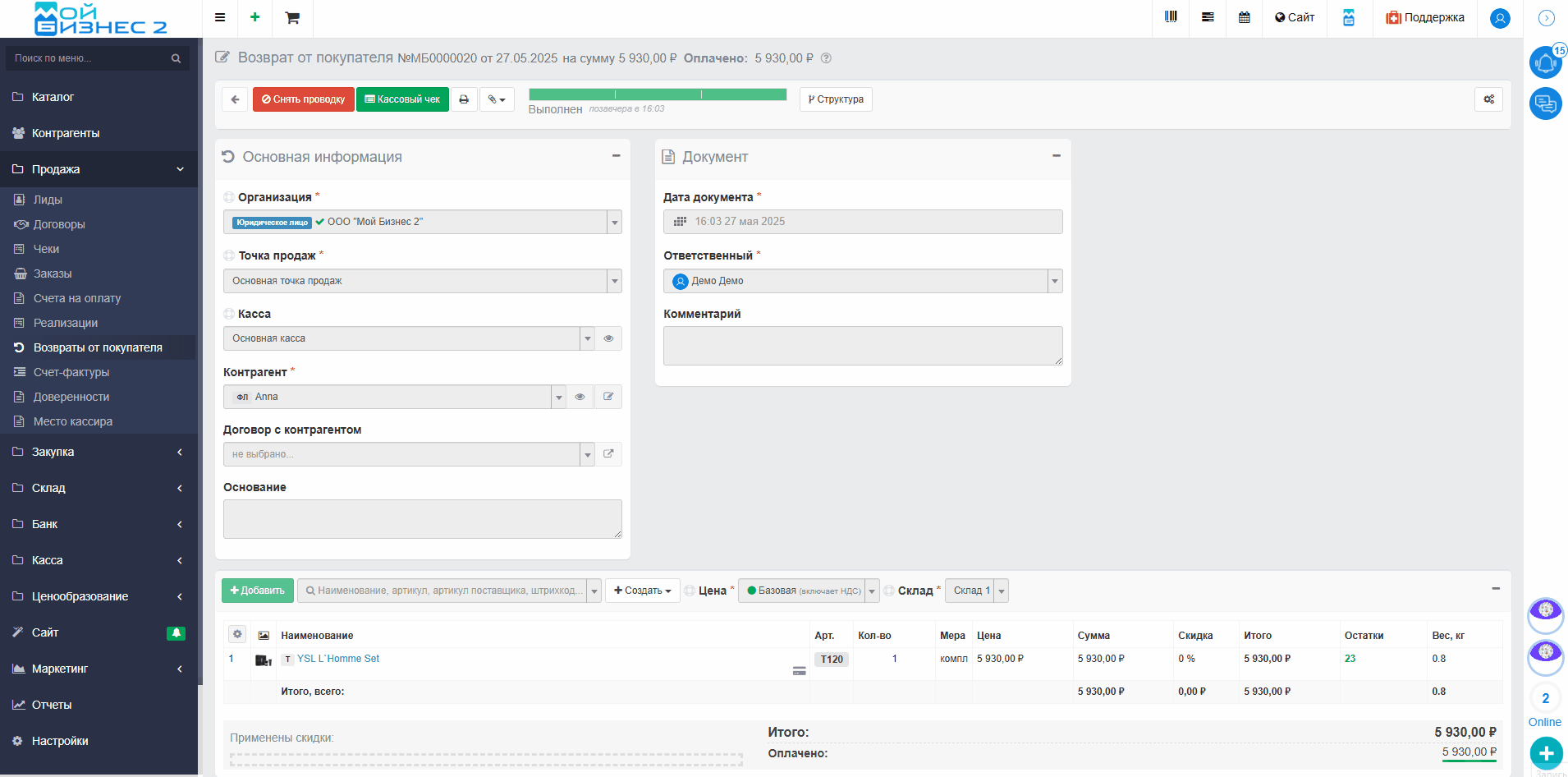 Скрин - отображение закупочной цены в документе Возврат от покупателя
Скрин - отображение закупочной цены в документе Возврат от покупателя
Вывод: таким образом, в МойБизнес2 есть возможность отобразить дополнительно закупочную цену в документах.